Processen för komposition i Photoshop erbjuder en utmärkt möjlighet att koppla samman kreativitet med teknisk kunskap. I den här guiden visar jag dig hur du kan skissa spindelben på en svart änka och effektivt visualisera dem. Du kommer att lära dig hur du kan utforska olika former och stilar för att skapa din egen unika tolkning.
Viktigaste insikterna
- Innan du börjar med detaljarbetet är det viktigt att designa olika skissvarianter.
- Tänk på vilken stil och vilket intryck du vill att spindelbenen ska ha.
- Att experimentera med olika penseldrag och grafiska stilar kan leda till överraskande och engagerande resultat.
Steg-för-steg-guide
För att skissa spindelben, följ dessa steg:
1. Beslutsfattande angående design
Innan du börjar skissa är det viktigt att tänka på hur spindelbenen ska se ut. Ska de verka mer naturliga och realistiska eller skrämmande och monströsa?
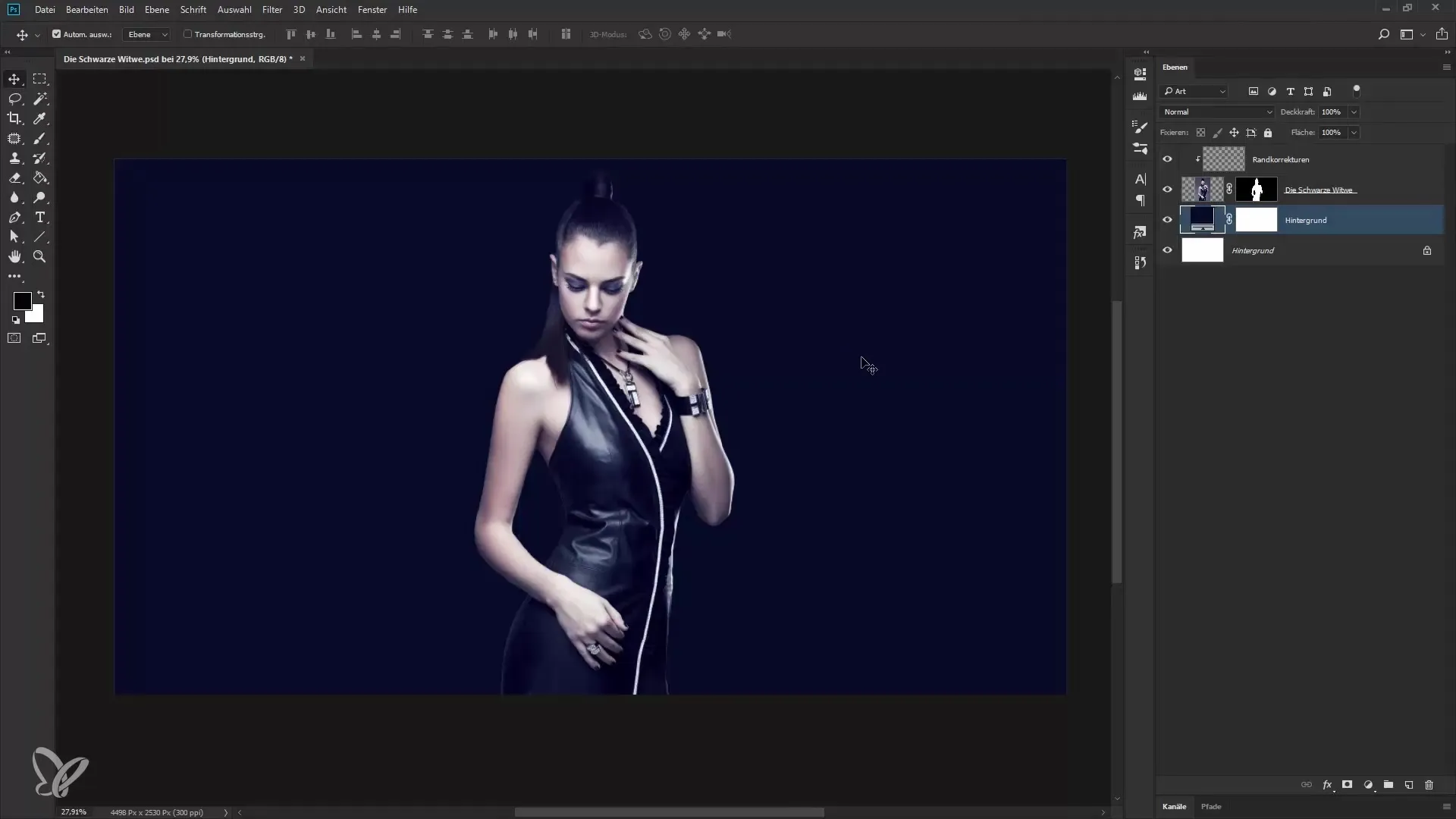
2. Skapa en ny arbetsyta
Skapa ett nytt lager för att göra din skiss. Du kan namnge lagret till exempel "Ben SK". Detta hjälper dig att hålla ordning.
3. Välj penselverktyg
Byt till penselverktyget och ställ in förgrunds-färgen till vitt. Om nödvändigt kan du också justera hårdheten och storleken på penseln för att uppnå ett naturligt utseende.
4. Första skissningen av benen
Börja med att skissa spindelben ovanpå bakgrunden, och anpassa dem till modellens silhuett. Du kan göra åtta ben och designa dem så att de ser abstrakta eller realistiska ut.
5. Gör justeringar
Kontrollera att helhetsintrycket är harmoniskt. Se till att viktfördelningen av benen är balanserad. Rita benen så att de ser organiska och tilltalande ut, och inte bara som raka linjer.
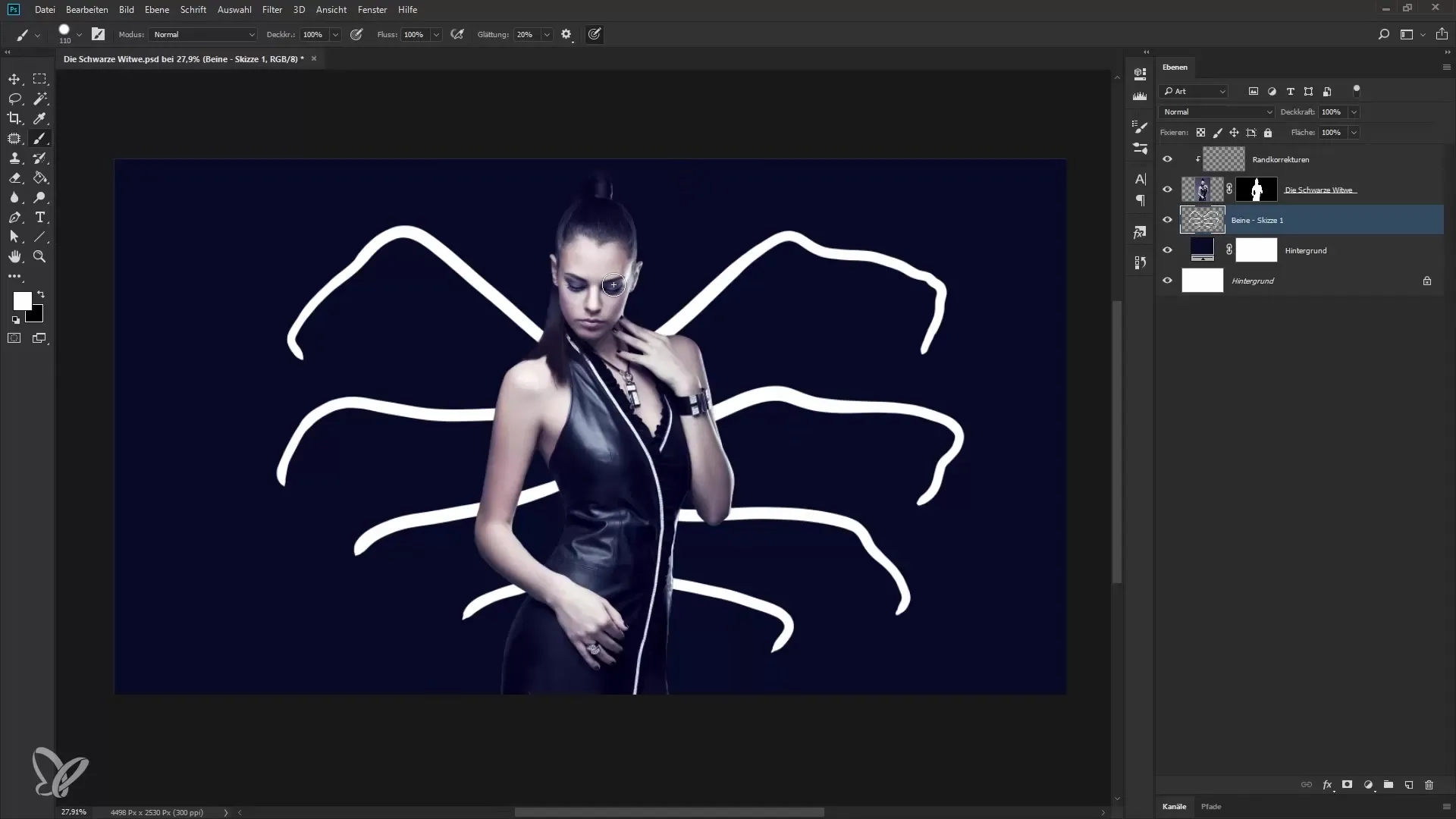
6. Lägga till detaljer
För att få benen att se mer realistiska ut kan du lägga till enkla trådar som formar sig till ett ben. Detta ger designen mer djup och dimension.
7. Skapa variationer
Gör flera skisser för att utveckla olika variationer av benen. Du kan göra dem på olika lager och jämföra dem senare för att välja den bästa versionen.
8. Välj slutgiltig skiss
Slutligen väljer du den skiss som du gillar bäst. Se till att den ser organisk ut och inte bara innehåller speglade versioner av de andra benen för att göra helhetsintrycket mer intressant.
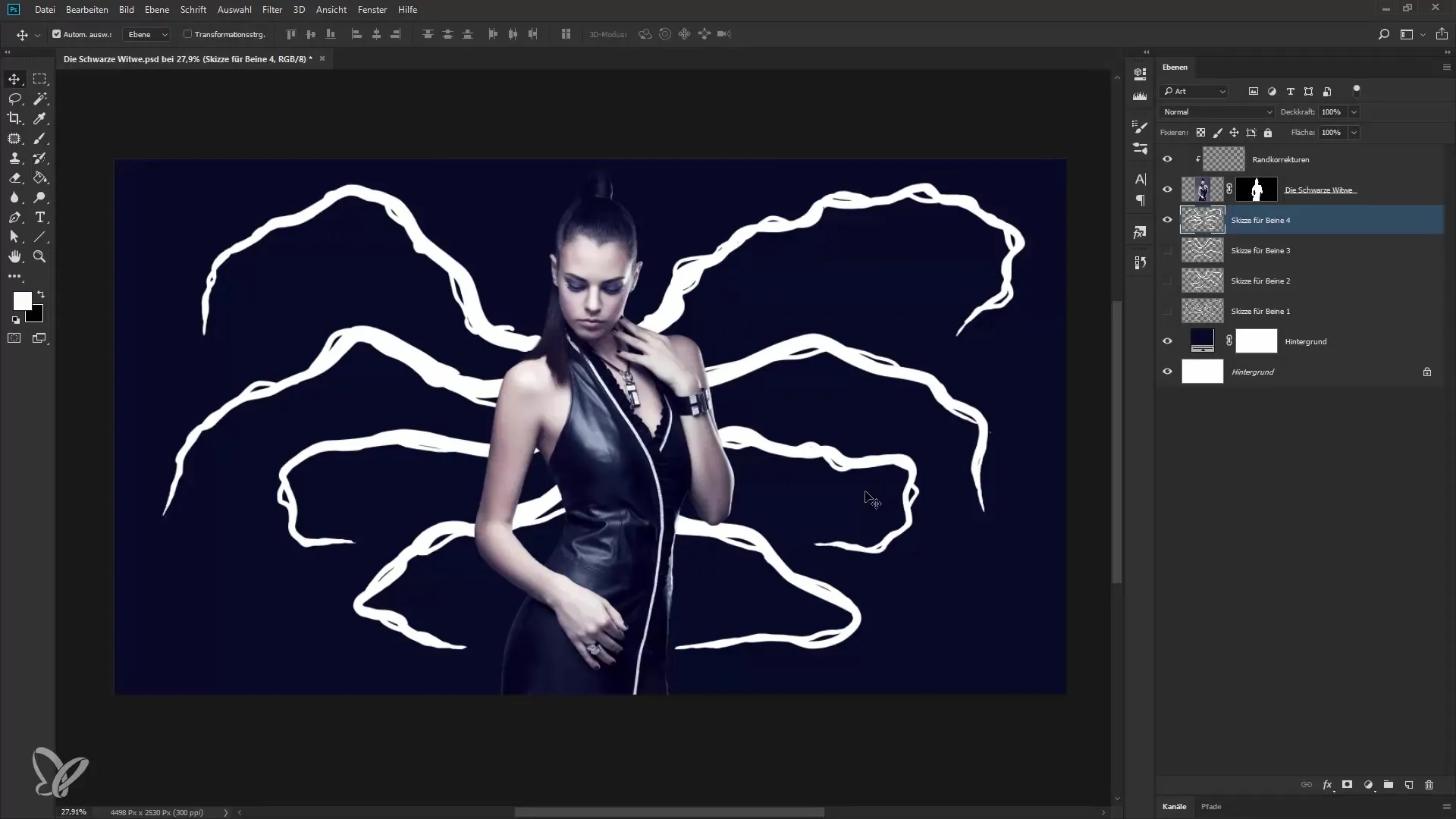
9. Applicera grafisk stil
Nu är det dags att skapa en grafisk stil i Photoshop. Byt till ett nytt tomt lager och rita några linjer med penselverktyget. Glöm inte att namnge den grafiska stilen för att hålla ordning.
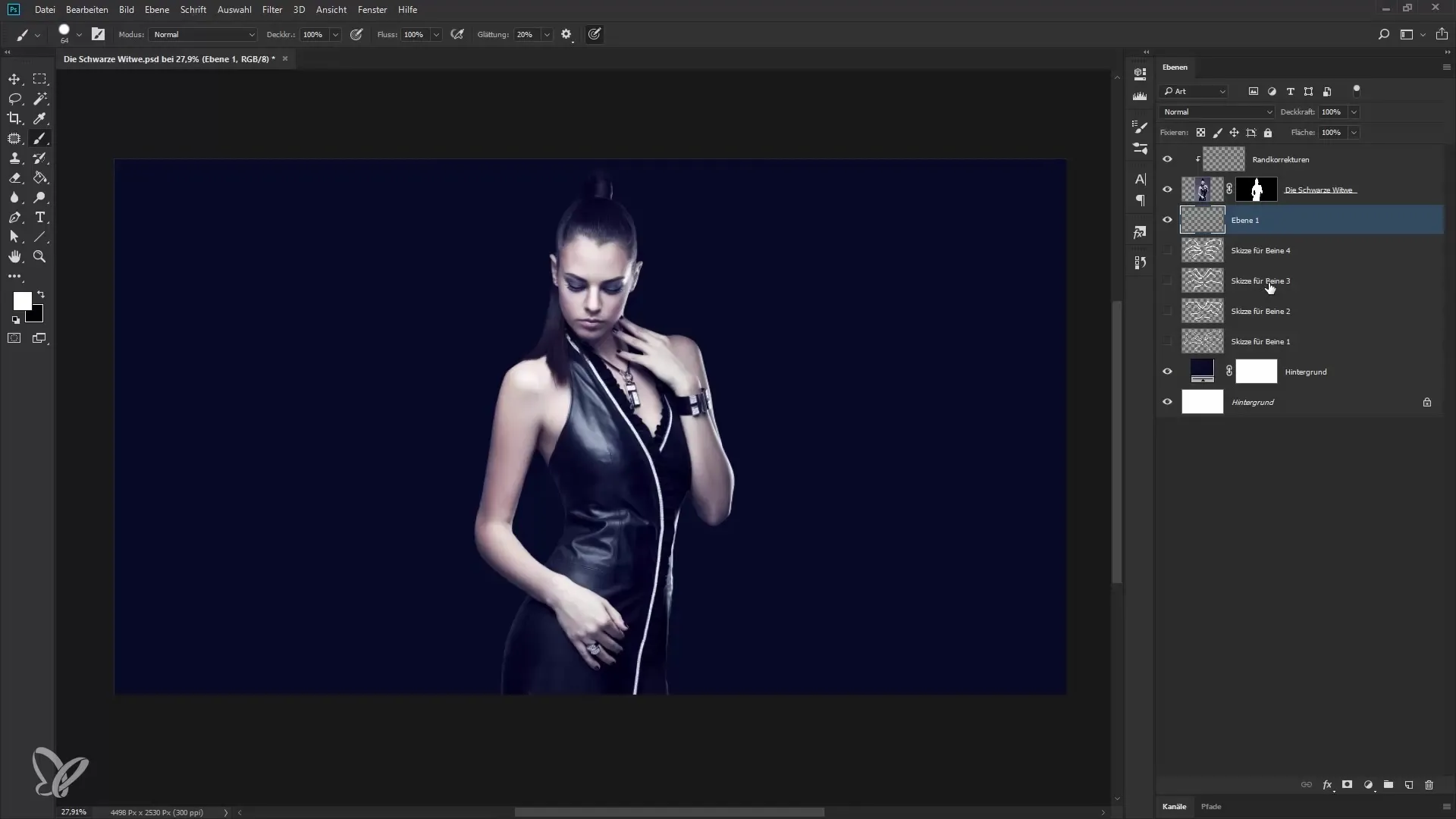
10. Lägga till grafisk stil
Tillämpa den grafiska stilen på ritytan. Ljus och skuggor som du ställt in tidigare framträder nu och ger din design en 3D-effekt.
11. Justera ljuskällor
Experimentera med ljuskällorna för att uppnå det önskade utseendet. Flytta den lilla punkten i mitten eller på sidorna för att se hur ljuset faller på din skiss.
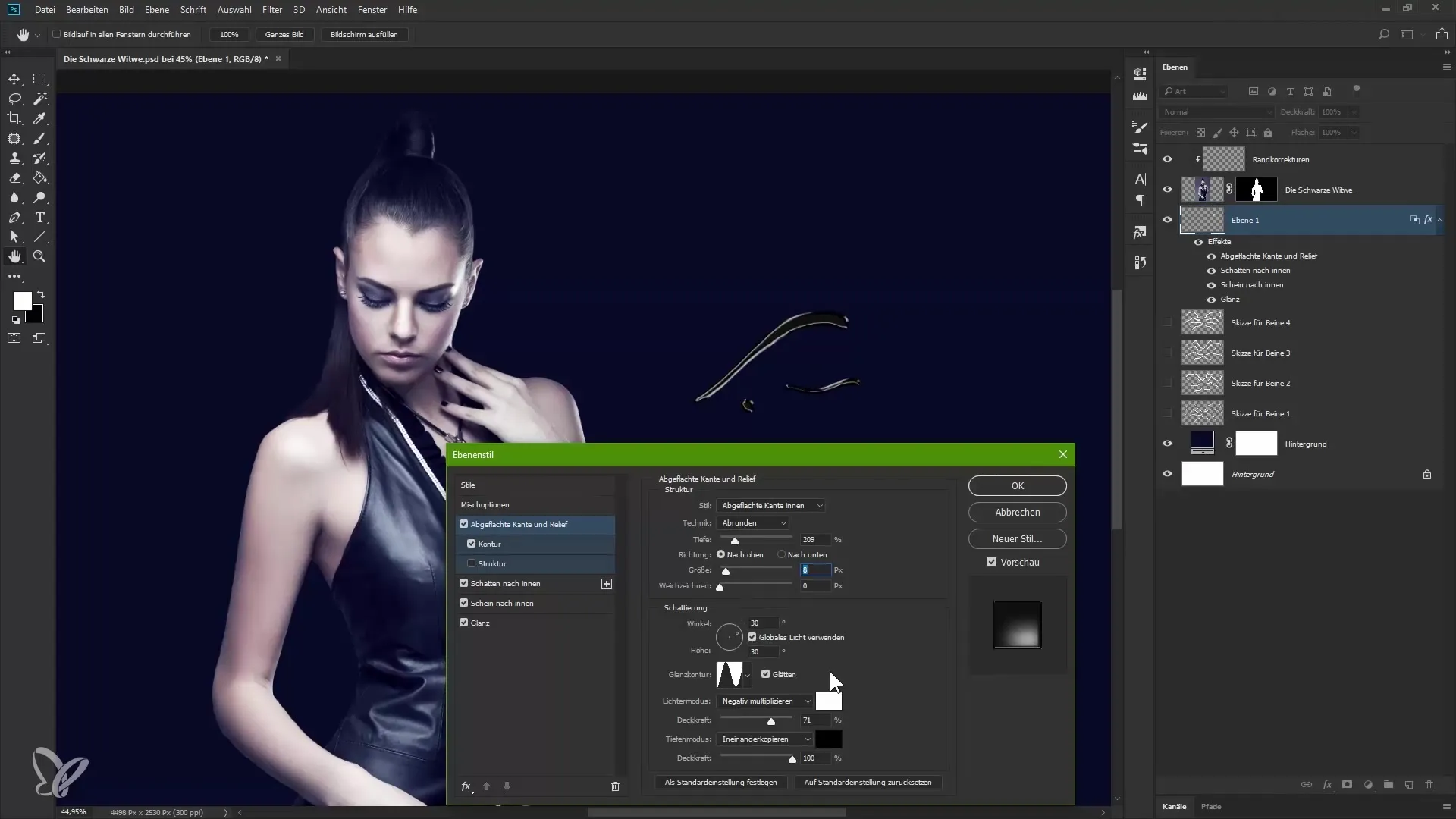
12. Finjustering
Du kan vidare förfina detaljerna genom att leka med inställningarna för avfasad kant och relief. Här kan du prova vilket perspektiv som passar din design bäst.
13. Spara stil
När du är nöjd med din grafiska stil, spara den för framtida projekt. På så sätt kan du enkelt applicera den på andra lager utan att behöva göra om hela arbetet.
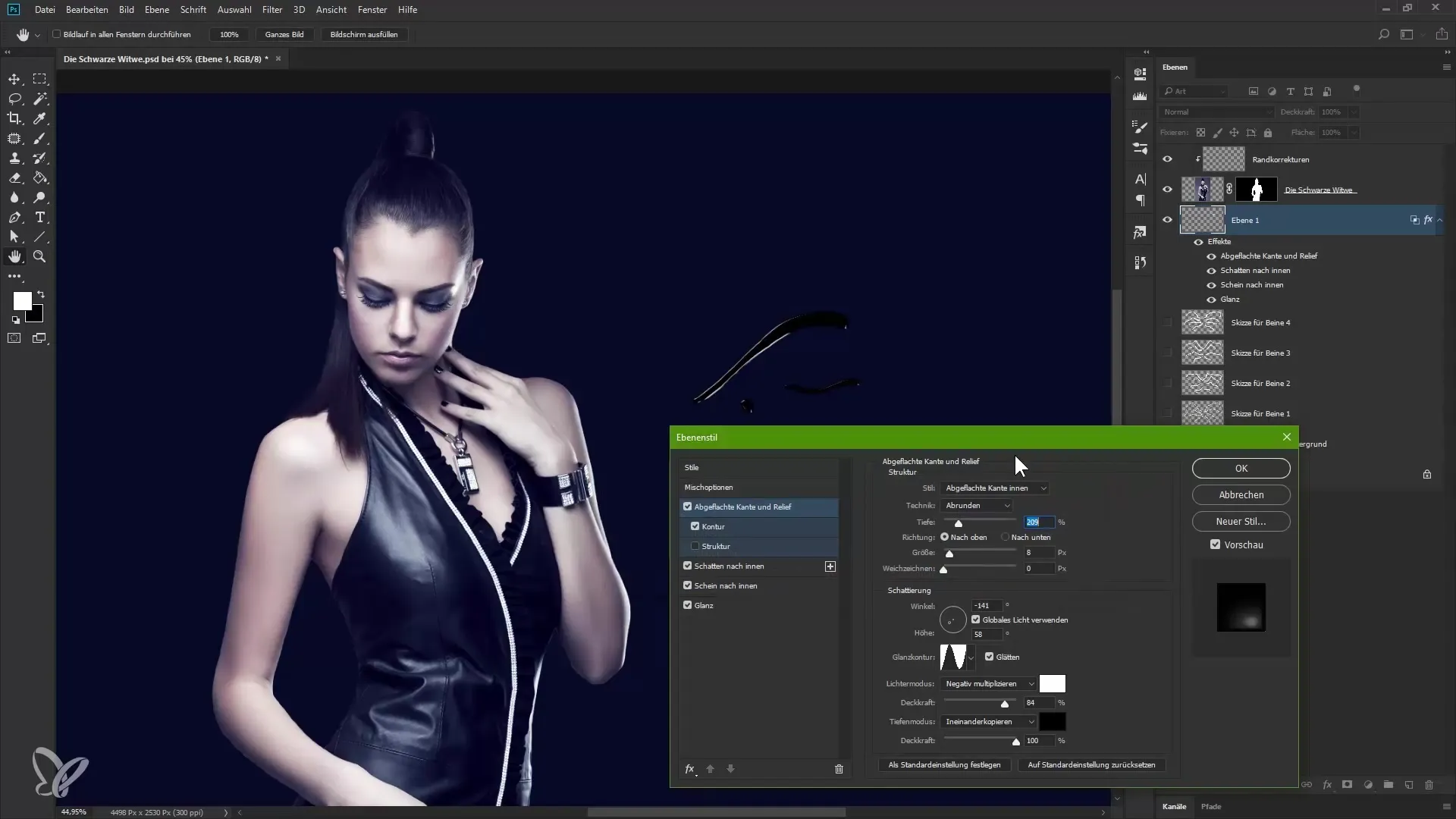
Sammanfattning – Guide till skissande av spindelben för en komposition i Photoshop
Du har lärt dig hur viktigt det är att skissa innan själva designprocessen. Genom att prova olika skisser och stilar kan du skapa en unik och effektiv look för dina spindelben. Dessutom är grunderna i grafiska stilar i Photoshop ett värdefullt verktyg för att göra dina designer snabbare och mer effektiva.
Vanliga frågor
Vilka är de viktigaste stegen för att skissa spindelben?Du bör först tänka på designen, sedan skapa en ny arbetsyta och göra skisser med penselverktyget.
Hur viktigt är valet av grafisk stil?Den grafiska stilen kan ge ditt design djup och dimension. Därför är det avgörande att experimentera med olika alternativ.
Kan jag justera mina skisser senare?Ja, du kan göra dina skisser på olika lager och justera eller utöka dem när som helst för att uppnå det bästa resultatet.

